
Objednávka profesionálních výtisků fotografií
Pro své fotografie si můžete objednat tisk v profesionální kvalitě a výtisky si nechat doručit domů nebo na adresu vašich příbuzných či přátel. Vyberte si velikost a počet každé z fotografií a nechte si své výtisky doručit na určenou adresu.
Poznámka: Tato služba nemusí být dostupná ve všech oblastech. Další informace najdete v článku podpory Apple Podrobnosti o produktových řadách pro knihy, přání a kalendáře.
Vyberte jednu nebo více fotografií.
Vyberte volbu Soubor > Vytvořit > Výtisky.
Vyberte velikost pod požadovaným formátem tisku. Chcete-li například použít formát Automatický, klikněte na velikost pod formátem Automatický.
Tip: Pokud chcete, můžete některé fotografie objednat v jiných velikostech – postupujte podle kroku 5.
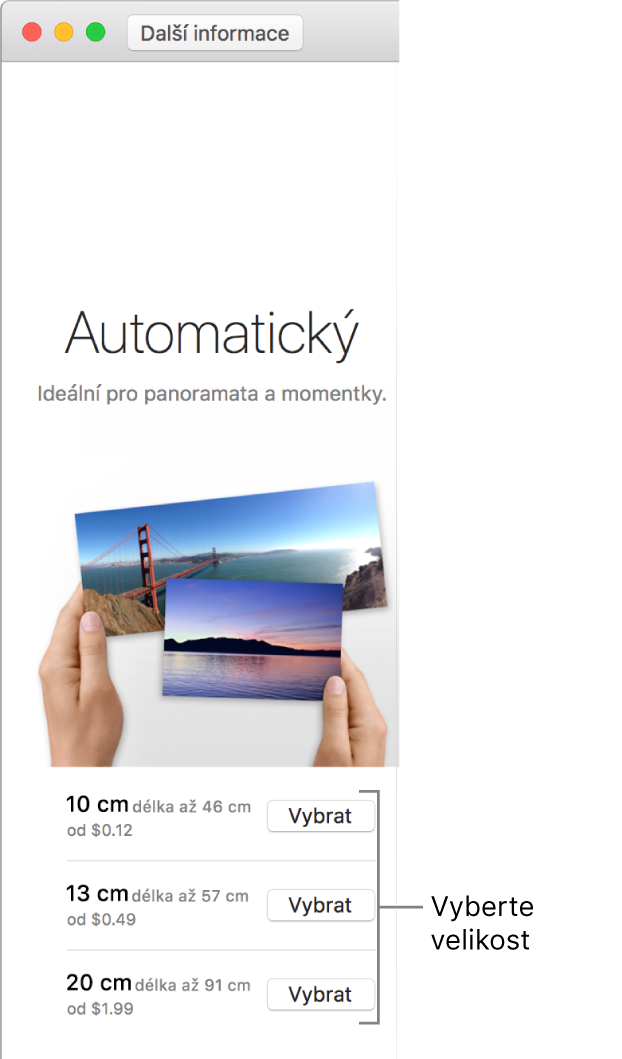
Zkontrolujte vzhled výtisků.
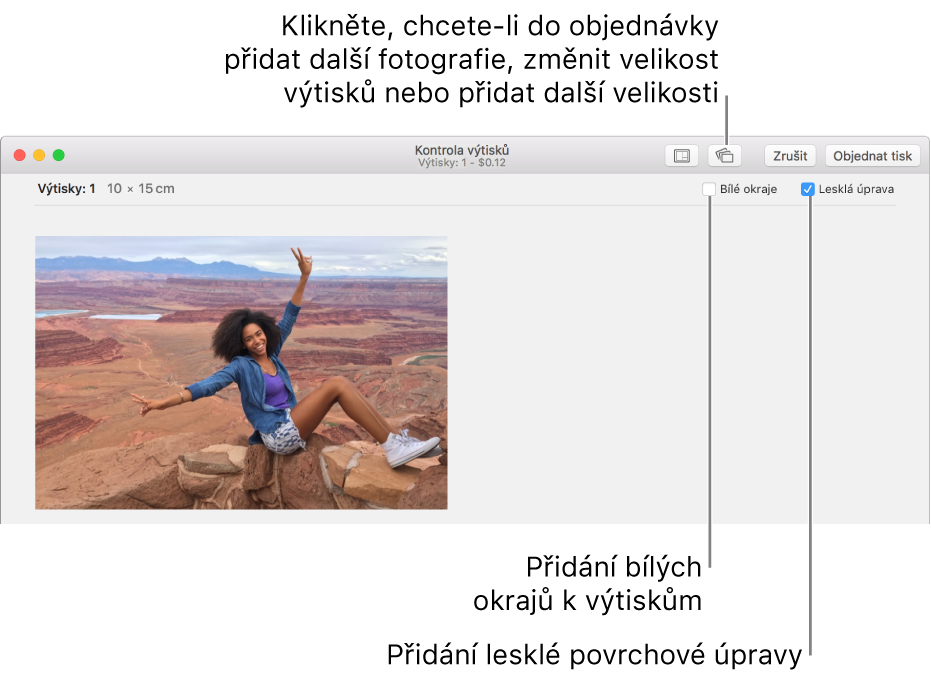
Tip: Před objednáním můžete změnit vzhled fotografií – stačí jen dvojím kliknutím otevřít požadovanou fotografii v okně Volby fotografie. Pak můžete použít filtr, změnit ořez a úroveň přiblížení nebo specifickým způsobem upravit vzhled fotografie.
Proveďte kterékoli z následujících akcí:
Objednání tisku fotografií s bílými okraji: Zaškrtněte políčko Bílé okraje.
Poznámka: U výtisků ve formátu Automatický nejsou bílé okraje k dispozici.
Objednání tisku fotografií v lesklé úpravě: Zaškrtněte políčko Lesklá úprava.
Určete počet vytištěných kopií fotografie: Kliknutím vyberte fotografii, klikněte na tlačítko Volby
 na nástrojovém panelu a zadejte požadovaný počet kopií do pole Kopie.
na nástrojovém panelu a zadejte požadovaný počet kopií do pole Kopie.Přidání dalších fotografií do objednávky: Na nástrojovém panelu klikněte na tlačítko Výtisky
 a vyberte Přidat fotografie. Vyberte fotografie, které chcete přidat, a klikněte na Přidat.
a vyberte Přidat fotografie. Vyberte fotografie, které chcete přidat, a klikněte na Přidat.Změna velikosti výtisků v objednávce: Klikněte na tlačítko Výtisky
 na nástrojovém panelu a vyberte Změnit velikost. Pak zvolte velikost.
na nástrojovém panelu a vyberte Změnit velikost. Pak zvolte velikost.Chcete-li změnit velikost jednotlivé fotografie, vyberte nejprve tuto fotografii a teprve potom klikněte na tlačítko Výtisky
 na nástrojovém panelu.
na nástrojovém panelu. Přidání dalších velikostí výtisků do objednávky: Klikněte na tlačítko Výtisky
 na nástrojovém panelu a vyberte Přidat další velikost. Pak zvolte novou velikost výtisků.
na nástrojovém panelu a vyberte Přidat další velikost. Pak zvolte novou velikost výtisků.Chcete-li přidat další velikost k jednotlivé fotografii, vyberte nejprve tuto fotografii a teprve potom klikněte na tlačítko Výtisky
 na nástrojovém panelu.
na nástrojovém panelu.
Jakmile bude objednávka připravena k odeslání, klikněte na Objednat tisk.
Klikněte na Přidat doručovací adresu a potom vyberte dodací adresu v poli Příjemce nebo klikněte na Nový a zadejte novou adresu.
Po zobrazení ceny za objednávku klikněte na tlačítko Zadat objednávku.
Zadejte své Apple ID a klikněte na Přihlásit se.
Pokud objednáváte tisk poprvé, může se zobrazit výzva k zadání bezpečnostního kódu vaší platební karty. Více informací viz Platba za objednávku tisku pomocí kreditní karty.
Poznámka: V případě, že se přihlašujete s použitím Apple ID, u kterého je zapnuté dvoustupňové ověřování, budete vyzváni k zadání čtyřmístného kódu, který vám byl zaslán v textové zprávě.
Zobrazí se zpráva s potvrzením vaší objednávky a předpokládaným datem dodání.
Poznámka: Chcete-li použít jinou platební kartu než tu, která je přidružena k vašemu Apple ID, nebo upravit informace o vaší platební kartě, použijte příkaz Fotky > Účet ve fotosběrně a potom klikněte na „Změnit výchozí dodací nebo platební údaje objednávky“.